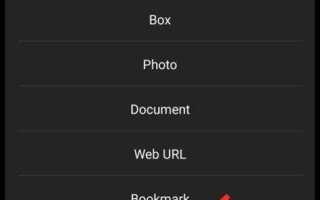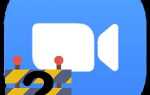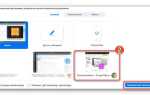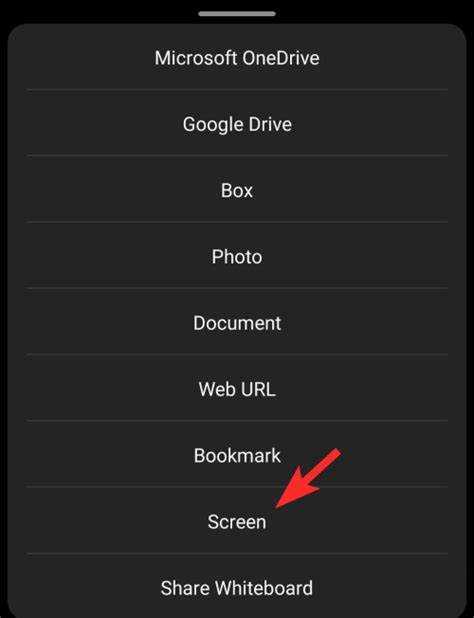
Zoom предоставляет несколько способов передачи аудио во время видеовстречи, и каждый из них имеет свои особенности и преимущества. Знание этих функций помогает эффективно управлять аудиопотоками и избежать технических проблем, особенно в условиях важной презентации или группового обсуждения.
Один из самых простых и эффективных способов – это использование функции Share Computer Sound. Эта опция позволяет передавать звук с вашего компьютера непосредственно участникам встречи, что полезно, например, при демонстрации видео или прослушивании музыки. Для активации этой функции нужно при демонстрации экрана поставить галочку на опции Share Computer Sound, находящейся в нижней части экрана, перед началом демонстрации.
Для пользователей, которые планируют передавать звук через несколько источников одновременно, Zoom предлагает функцию Advanced Audio Settings. В разделе Settings можно активировать High-fidelity music mode, что улучшает качество звука при передаче музыки и других высококачественных аудиофайлов. Это гарантирует, что звук будет передаваться с минимальными искажениями, что особенно важно для музыкантов и других специалистов, работающих с аудио.
Как выбрать источник звука в Zoom для передачи аудио
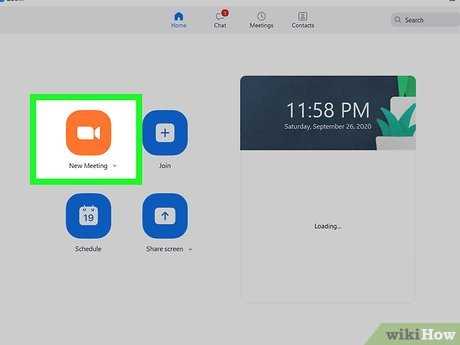
В Zoom можно выбрать различные источники звука для передачи аудио, что важно для качественного общения во время встреч. В настройках программы доступен выбор между микрофоном компьютера, внешними устройствами и аудио из системных приложений.
Для того чтобы настроить правильный источник звука, выполните следующие действия:
1. Откройте настройки Zoom: в клиенте программы перейдите в меню «Настройки», щелкнув по иконке шестерёнки в правом верхнем углу.
2. Перейдите в раздел «Звук»: здесь представлены настройки для выбора источника звука. В первой строке находятся два важных параметра: «Микрофон» и «Динамики».
3. Выбор микрофона: чтобы передавать звук с внешнего устройства, подключите его заранее, например, через USB или 3.5 мм аудиоразъём. После этого выберите его в меню «Микрофон». Это позволит исключить шумы, а также улучшить качество передачи голоса.
4. Использование виртуальных устройств: для передачи аудио из сторонних программ, например, музыкальных плееров или рабочих приложений, можно использовать виртуальные аудио кабели (например, VB-Audio). Для этого выберите нужное виртуальное устройство в списке источников звука.
5. Тестирование: перед началом встречи проведите тест звука в разделе настроек Zoom, чтобы убедиться, что выбранный источник работает корректно.
Важный момент: если во время встречи нужно переключить источник звука, это можно сделать через панель управления Zoom, не выходя из конференции.
Настройка передачи системного звука в Zoom на Windows
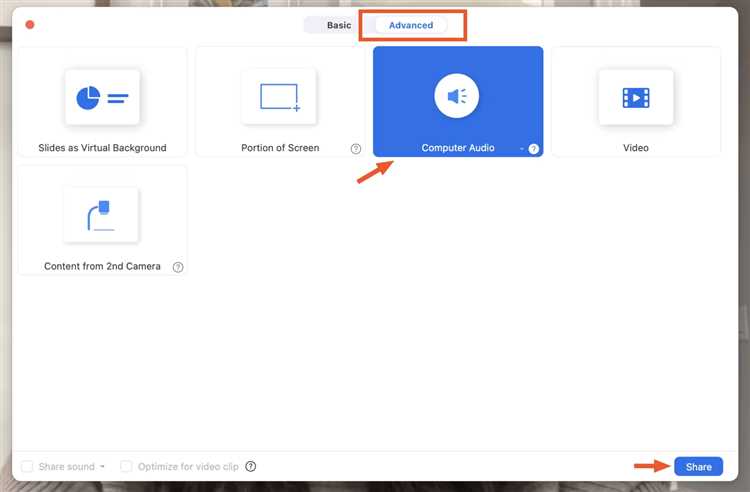
Для передачи системного звука во время встречи в Zoom на Windows, необходимо выполнить несколько простых шагов. В первую очередь, убедитесь, что у вас установлена последняя версия Zoom, так как поддержка передачи системного звука была добавлена только в обновлениях последних лет.
При создании или подключении к встрече откройте окно управления аудио. В левом нижнем углу экрана нажмите на стрелку рядом с иконкой микрофона, затем выберите пункт «Передача системного звука». Это позволит вам транслировать не только микрофонный звук, но и звук, воспроизводимый на вашем компьютере, например, из видео или аудиофайлов.
Важно помнить, что передача системного звука доступна только при использовании компьютера с операционной системой Windows. В macOS этот процесс немного отличается, поэтому будьте внимательны при настройке.
Если вы не видите опцию передачи системного звука, зайдите в настройки Zoom. Перейдите в раздел «Аудио», а затем в пункт «Дополнительные настройки» убедитесь, что функция «Передача системного звука» активирована. Также рекомендуется проверить, не заблокирован ли доступ Zoom к вашему микрофону и звуковым устройствам.
Для использования высококачественного звука во время трансляции, желательно подключить хорошую внешнюю звуковую карту или использовать встроенные аудио-системы с высокой частотой дискретизации. В некоторых случаях стоит настроить параметры в разделе «Звук» в панели управления Windows для оптимальной передачи звука.
После выполнения этих шагов вы сможете передавать системный звук без дополнительных настроек, что значительно улучшит качество презентаций, особенно если вы работаете с мультимедийным контентом.
Как настроить передачу аудио с микрофона через Zoom
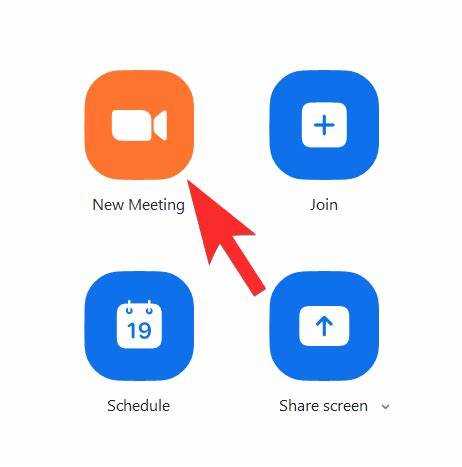
Передача аудио с микрофона через Zoom требует правильной настройки как на уровне устройства, так и внутри самого приложения. Для обеспечения наилучшего качества звука выполните следующие шаги:
- Выбор устройства для ввода звука: Откройте настройки Zoom, перейдите в раздел «Аудио». В выпадающем списке «Микрофон» выберите нужное устройство. Если используете внешнее оборудование, убедитесь, что оно подключено и распознано системой.
- Проверка уровня громкости: В разделе «Аудио» регулируйте ползунок «Входная громкость», чтобы избежать искажений и фоновым шумов. Убедитесь, что уровень громкости находится в оптимальном диапазоне, не достигающем максимума.
- Использование функции «Автоматическая регулировка громкости»: Для большинства пользователей рекомендуется включить эту опцию. Zoom автоматически отрегулирует громкость в зависимости от интенсивности входного сигнала, чтобы избежать искажений.
- Тестирование звука: В Zoom имеется функция тестирования микрофона. Проведите тест перед встречей, чтобы убедиться в правильной работе устройства и качества передачи звука. В разделе «Аудио» нажмите «Тестировать микрофон» и следуйте инструкциям.
- Отключение фона и шумоподавление: Если ваше окружение шумное, активируйте функцию «Шумоподавление» в настройках Zoom. Выберите уровень подавления в зависимости от ситуации: низкий для незначительных шумов или высокий для серьезных помех.
- Подключение через USB-микрофон: Если используете USB-микрофон, убедитесь, что он установлен как основное устройство ввода в операционной системе. Подключите микрофон перед запуском Zoom, чтобы приложение могло его правильно распознать.
- Использование функции «Включить микрофон при входе»: Если вы хотите, чтобы ваш микрофон включался автоматически при присоединении к встрече, установите эту опцию в разделе «Настройки» -> «Аудио». Это удобно для собраний, где необходимо оперативно начать разговор.
Эти настройки помогут улучшить качество передачи аудио и снизить количество технических проблем во время Zoom-встреч.
Использование функции «Поделиться звуком компьютера» в Zoom
Для передачи звука с вашего устройства в Zoom во время встречи используйте функцию «Поделиться звуком компьютера». Эта опция позволяет участникам слышать не только ваш голос, но и все звуки, воспроизводимые на вашем компьютере, включая видео, музыку или другие аудиоисточники.
Чтобы активировать эту функцию, откройте окно Zoom и начните совместное использование экрана. На панели инструментов в нижней части экрана выберите опцию «Поделиться экраном». В открывшемся окне выберите вкладку «Расширенные» и активируйте переключатель «Поделиться звуком компьютера». Это позволит другим участникам слышать весь звук, который будет воспроизводиться на вашем устройстве, включая системные звуки и аудио из приложений.
Важно отметить, что эта функция работает только на устройствах, где установлен Zoom версии 5.0 и выше. Для пользователей Windows и macOS доступность функции зависит от настроек аудиооборудования и драйверов. Например, на macOS звук можно передавать только в случае, если вы не используете сторонние приложения для управления аудио.
Если вы планируете передавать звук из видео или музыки, рекомендуется использовать функцию «Оптимизация для видео» при настройке совместного использования экрана. Это улучшает качество передачи звука и изображения, минимизируя задержки и искажения.
При использовании функции убедитесь, что уровень громкости на вашем устройстве оптимален. Если звук слишком громкий или тихий, это может повлиять на восприятие другими участниками. Также стоит избегать воспроизведения звуковых сигналов, которые могут создавать лишние помехи, если они не являются частью демонстрации.
Как передать аудио с внешнего устройства в Zoom

Чтобы передать аудио с внешнего устройства, например, музыкального инструмента или микрофона, в Zoom, необходимо выполнить несколько шагов. Эти действия обеспечат качественное подключение и минимизируют задержки.
Первый шаг – подключение внешнего устройства к компьютеру. Используйте аудиоинтерфейс или специальный адаптер для устройства, которое поддерживает подключение через USB или 3.5 мм аудиовыход. Убедитесь, что ваш компьютер распознает устройство.
После подключения устройства настройте Zoom для использования внешнего аудиоисточника. Для этого выполните следующие действия:
- Откройте Zoom и войдите в настройки, нажав на иконку шестерёнки в правом верхнем углу.
- Перейдите в раздел «Аудио».
- В настройках входного устройства выберите ваше внешнее устройство. Это может быть, например, аудиоинтерфейс, подключённый через USB.
- Если вы используете микрофон с аудиоинтерфейсом, убедитесь, что выбрано правильное устройство ввода в разделе «Микрофон». Зачастую Zoom автоматически подберёт нужное устройство, но всегда лучше проверить вручную.
Для улучшения качества звука в Zoom можно активировать опцию «Использовать оригинальный звук». Эта настройка позволяет исключить автоматическую обработку звука, которую Zoom применяет по умолчанию для улучшения голосовой связи.
- Включите оригинальный звук в Zoom через меню «Аудио» – «Дополнительные настройки».
- Переключите параметр «Использовать оригинальный звук» на «Включено».
Для стабильной работы внешнего устройства и предотвращения возможных помех следите за уровнем звука в настройках аудиоинтерфейса или устройства. Также важно убедиться, что драйвера устройства актуальны.
Проблемы с качеством аудио в Zoom и способы их устранения
Основная причина искажений в аудио – это нестабильное интернет-соединение. Для корректной работы рекомендуется минимальная скорость скачивания 1.5 Мбит/с на каждого участника. Если соединение недостаточно быстрое, изображение и звук начинают «глючить». В этом случае стоит либо улучшить качество интернета, либо переключиться на низкое качество видео в настройках Zoom, что снизит нагрузку на канал.
Эхо и фоновый шум часто возникают, когда участники используют встроенные микрофоны ноутбуков или старые наушники. Чтобы устранить эти проблемы, стоит использовать внешние микрофоны и наушники с функцией шумоподавления. Также в настройках Zoom можно включить функцию автоматической настройки микрофона, которая поможет оптимизировать его чувствительность.
При использовании Bluetooth-устройств иногда возникают задержки и помехи, связанные с их низким качеством или слабым сигналом. Если возможно, используйте проводные наушники и микрофоны для улучшения качества связи. Если вы не можете обойтись без Bluetooth, стоит проверить, не находятся ли устройства слишком далеко друг от друга или есть ли помехи от других Bluetooth-устройств в вашем окружении.
При возникновении искажений звука на стороне собеседника убедитесь, что он тоже использует качественное оборудование и стабильное соединение. Рекомендуется провести предварительное тестирование перед важной встречей, чтобы убедиться в исправности всех устройств.
Как включить стерео-режим для передачи высококачественного звука
Для включения стерео-режима в Zoom необходимо выполнить несколько шагов, чтобы обеспечить передачу звука в наилучшем качестве. Этот режим полезен для ситуаций, где важна детализация звука, например, при передаче музыкальных инструментов или сложных звуковых эффектов.
1. Откройте приложение Zoom и войдите в свою учетную запись.
2. Перейдите в настройки. Для этого в правом верхнем углу окна нажмите на иконку своего профиля и выберите «Настройки» (Settings).
3. В настройках выберите вкладку «Аудио» (Audio).
4. В разделе «Дополнительные настройки аудио» (Advanced Audio Settings) найдите опцию «Включить стерео-выход для микрофона» (Enable Stereo Audio). Активируйте эту опцию, чтобы начать передавать звук в стерео-режиме.
5. Также стоит включить «Оптимизация звука для музыки» (Optimize audio for music), если вам нужно, чтобы передавался звук с максимальной точностью и без искажений, что важно для музыкальных выступлений или записи высококачественного звука.
6. При необходимости убедитесь, что ваше оборудование (микрофон и звуковая карта) поддерживает стерео-выход. Некоторые устройства могут автоматически адаптировать звук, а другие требуют дополнительной настройки для правильной работы в стерео-режиме.
7. Перед началом встречи или записи протестируйте звук. Для этого можно воспользоваться функцией «Тестирование микрофона» в Zoom, чтобы убедиться, что стерео-выход работает корректно и качество звука соответствует вашим ожиданиям.
Советы по минимизации задержек при передаче аудио в Zoom
Задержка звука в Zoom может возникать по разным причинам, включая слабое интернет-соединение и неправильные настройки. Чтобы минимизировать задержки, следуйте этим рекомендациям:
1. Используйте проводное подключение
Проводное соединение через Ethernet обеспечит стабильную и быструю передачу данных, в отличие от Wi-Fi, который может быть подвержен помехам и колебаниям сигнала.
2. Отключите фоновые приложения и устройства
Закройте приложения, использующие интернет, такие как торрент-клиенты или стриминговые сервисы. Дополнительные устройства, подключенные к сети, также могут замедлить работу.
3. Установите приоритет для Zoom в настройках маршрутизатора
В некоторых маршрутизаторах можно настроить Quality of Service (QoS), чтобы приоритет был отдан Zoom. Это минимизирует влияние других устройств на качество связи.
4. Снизьте качество видео
Видео может значительно увеличивать нагрузку на сеть. Уменьшение разрешения видео или отключение видеопотока для участников, не требующих видео, поможет снизить нагрузку.
5. Обновите оборудование
Не все устройства одинаково эффективно обрабатывают аудио- и видеосигналы. Использование современного компьютера или устройства с мощным процессором и достаточным объемом памяти может улучшить качество связи.
6. Используйте наушники с микрофоном
Использование качественных наушников с встроенным микрофоном минимизирует эхо и шум, что также может уменьшить задержки и улучшить восприятие аудио.
7. Проверьте настройки аудио в Zoom
В настройках Zoom активируйте опцию «Автоматическая настройка уровня громкости» и отключите опцию «Улучшение качества звука для высокочастотных сигналов», если она не требуется.
8. Убедитесь в отсутствии ограничений на пропускную способность сети
Если ваше соединение ограничено по скорости, это может увеличить задержки. Убедитесь, что ваша сеть поддерживает достаточную пропускную способность для передачи высококачественного аудио и видео.
9. Используйте серверы с низким временем отклика
При выборе сервера для связи убедитесь, что серверы находятся ближе к вашему региону. Это минимизирует задержки, вызванные географической удаленностью.
10. Перезагрузите оборудование перед встречей
Перед началом важной встречи стоит перезагрузить маршрутизатор и компьютер. Это помогает избежать накопления сбоев, которые могут повлиять на качество передачи аудио.
Вопрос-ответ:
Как передать аудио во время встречи в Zoom, чтобы все участники могли его слышать?
Чтобы передать аудио во время встречи в Zoom, вам нужно выбрать соответствующий параметр в настройках. Для этого нажмите на значок микрофона на панели управления и выберите опцию «Поделиться аудио компьютера» (Share Computer Audio). Это позволит передать звук с вашего устройства в общий поток. Если вы хотите передавать аудио в хорошем качестве, например, для демонстрации музыки или видео, убедитесь, что у вас включены настройки для передачи высококачественного звука.
Как передать звук с YouTube-видео в Zoom?
Чтобы передать звук с видео в YouTube через Zoom, откройте видео в браузере и затем в Zoom нажмите на кнопку «Поделиться экраном». В появившемся окне выберите экран, на котором воспроизводится видео, и обязательно отметьте галочку «Поделиться аудио компьютера». Это обеспечит передачу звука с видео в общий поток.
Могу ли я использовать микрофон и передавать аудио из компьютера одновременно в Zoom?
Да, Zoom позволяет использовать микрофон и передавать аудио с компьютера одновременно. Для этого, при совместном использовании экрана, вы должны выбрать опцию «Поделиться аудио компьютера». Ваш голос будет слышен через микрофон, а любой звук с вашего устройства будет передаваться через выбранную настройку.
Как улучшить качество аудио, если передаю звук из приложения в Zoom?
Для улучшения качества звука при передаче аудио из приложения в Zoom рекомендуется использовать несколько простых настроек. Во-первых, убедитесь, что выбрана опция «Поделиться аудио компьютера» при совместном использовании экрана. Во-вторых, в настройках Zoom отключите фильтры шумоподавления, если они включены, так как они могут ухудшить качество звука. Также проверьте, что используете хорошее устройство для воспроизведения звука и на нем нет ограничений по качеству.
Почему звук, который я передаю через Zoom, звучит нечетко или с искажениями?
Звук может искажаться или быть нечетким по разным причинам. Во-первых, это может быть связано с плохим интернет-соединением, которое не обеспечивает стабильный поток данных. Во-вторых, если передается слишком много звуковых источников одновременно, это может привести к перегрузке. Попробуйте уменьшить количество активных аудиоустройств или переключитесь на более стабильное подключение. Также важно убедиться, что в Zoom настроены правильные параметры для передачи звука, и что используется подходящее оборудование.